立即下载
没有对应的手机版,本软件为电脑版,电脑版软件不支持手机安装
提取码:129i
Parted Magic 2019是一套完整的磁盘工具箱,支持从 U 盘或者 CD 直接开机,可以对磁盘进行分区以及数据恢复操作,支持固态硬盘 SSD。软件其实是一套轻量级的 Linux 发行版本,包含了许多工具,包括磁盘分区(支持众多主流系统格式)、检测磁盘、系统引导、文件管理等工具,其集成了图形界面,使用起来不是很困难。适用于家庭或办公室的强大工具! - 它是一个完整的硬盘管理解决方案。 PartedMagic拥有完成工作的工具。使用分区编辑器,您可以重新调整大小,复制和移动分区。您可以增加或缩小C:驱动器。为新操作系统创建空间。尝试从丢失的分区中抢救数据。该软件是一个基于可启动LiveCD的硬盘分区的交钥匙解决方案。除了配置已安装的系统,使用Internet以及执行任何数据操作(删除,恢复,传输等)之外,该结构还包括一组可帮助您管理分区的工具。这款软件基于GParted源代码管理Linux环境中分区的最佳解决方案之一,但有一些差异更好。由于包含其他功能,例如标签管理和数据的安全处理(详细信息)。可用的第三个组件,允许您在Windows操作系统中使用文件系统。软件发行版基于Linux内核以及Parted Magic,ntfsprogs和ntfs-3g的组件。此外,Busybox用于管理Unix系统,客户端 - 服务器Dropbear SSH以及Firefox浏览器。图形xorg服务器支持大多数现代和不那么显卡,允许您在几乎任何系统上工作。
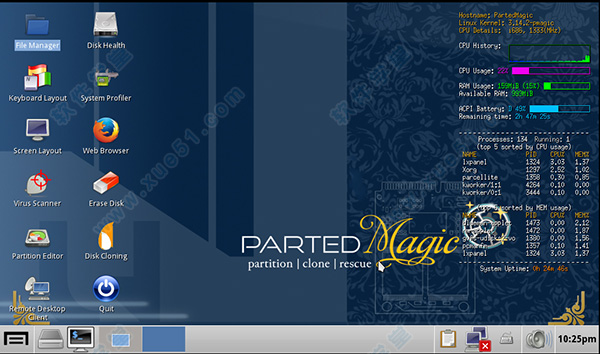
2、将空白光盘(例如CD,DVD,BD)插入Windows计算机。
3、在Windows资源管理器中找到.iso文件,然后单击鼠标右键。
4、从下拉菜单中,选择打开方式...,然后单击Windows磁盘映像刻录机。
5、您将看到刻录光盘映像对话框。
6、从光盘刻录机旁边的下拉菜单中:选择空白CD,DVD或BD所在的驱动器 - 例如,CD R驱动器(F :)。
7、选中刻录后验证光盘复选框。
8、单击“刻录”。
9、当.iso完成刻录到光盘后,单击关闭并从计算机中弹出光盘。
补充:
这一步有时会提示你,你的SSD支持enhanced secure erase(增强的安全擦除),选YES就是增强的安全擦除,选NO就是 secure erase(普通的安全擦除),一般不知道怎么选就建议选NO,普通擦除操作会比增强型慢几秒钟,但更通用!
PartedMagic拥有完成工作的工具。使用分区编辑器,您可以重新调整大小,复制和移动分区。您可以增加或缩小C:驱动器。为新操作系统创建空间。尝试从丢失的分区中抢救数据。
2、数据救援
PartedMagic允许您轻松重置或更改Windows密码。恢复丢失的文件。从具有磁盘读取错误的设备中抢救文件。
3、磁盘克隆
克隆计算机的整个磁盘或单个分区。克隆的数据可以保存为图像文件或数据的复制副本。然后,可以将数据保存到本地连接的存储设备,SSH服务器,Samba服务器或网络文件系统共享。然后可以使用克隆文件在需要时还原原始文件。
4、磁盘擦除
PartedMagic带有易于使用的传统覆盖解决方案。内部安全擦除。只擦拭自由空间。
5、标杆
您需要的所有基准测试工具! Bonnie ++,IOzone,硬信息,系统稳定性测试程序,mprime和压力。
6、无需安装!
PartedMagic是一个独立的Linux操作系统。从CD或USB驱动器运行。没有安装。
7、磁盘分区软件?
磁盘分区将硬盘划分为多个称为分区的存储单元。具有多个分区的物理磁盘对于运行多个操作系统非常有用。每个分区可以使用不同的文件系统。
8、SSD安全擦除?
对SSD驱动器发出Parted Magic Secure Erase时,其所有单元格都将标记为空。
9、基准软件?
基准程序通过运行一系列标准测试和试验来测试计算机的相对性能。
2、移动,复制,创建,删除,扩展和收缩硬盘驱动器上的分区。
3、克隆硬盘驱动器以创建完整备份。
4、检查硬盘驱动器及其诊断。
5、测试你的记忆中的坏道。
6、对计算机进行基准测试,以评估其工作水平。
7、删除硬盘上的所有数据,但不可能恢复。
8、当不是zagruzayutsya系统时,允许访问硬盘,允许保存重要数据。
9、加载CD / USB存储器,然后它可以在没有CD / USB的情况下运行。
10、支持网络连接。
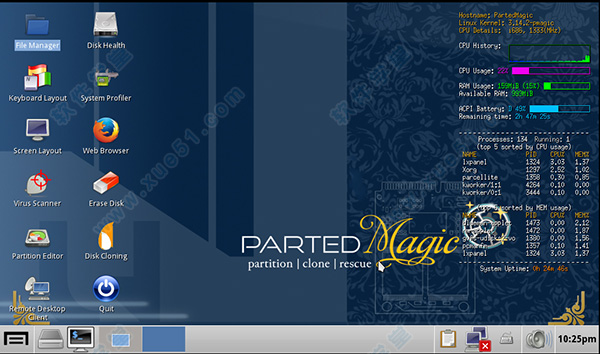
安装方法
1、从本站下载.iso文件,但不要尝试打开它。将.iso文件(也称为光盘映像)刻录到空白光盘。2、将空白光盘(例如CD,DVD,BD)插入Windows计算机。
3、在Windows资源管理器中找到.iso文件,然后单击鼠标右键。
4、从下拉菜单中,选择打开方式...,然后单击Windows磁盘映像刻录机。
5、您将看到刻录光盘映像对话框。
6、从光盘刻录机旁边的下拉菜单中:选择空白CD,DVD或BD所在的驱动器 - 例如,CD R驱动器(F :)。
7、选中刻录后验证光盘复选框。
8、单击“刻录”。
9、当.iso完成刻录到光盘后,单击关闭并从计算机中弹出光盘。
补充:
这一步有时会提示你,你的SSD支持enhanced secure erase(增强的安全擦除),选YES就是增强的安全擦除,选NO就是 secure erase(普通的安全擦除),一般不知道怎么选就建议选NO,普通擦除操作会比增强型慢几秒钟,但更通用!
软件功能
1、磁盘分区PartedMagic拥有完成工作的工具。使用分区编辑器,您可以重新调整大小,复制和移动分区。您可以增加或缩小C:驱动器。为新操作系统创建空间。尝试从丢失的分区中抢救数据。
2、数据救援
PartedMagic允许您轻松重置或更改Windows密码。恢复丢失的文件。从具有磁盘读取错误的设备中抢救文件。
3、磁盘克隆
克隆计算机的整个磁盘或单个分区。克隆的数据可以保存为图像文件或数据的复制副本。然后,可以将数据保存到本地连接的存储设备,SSH服务器,Samba服务器或网络文件系统共享。然后可以使用克隆文件在需要时还原原始文件。
4、磁盘擦除
PartedMagic带有易于使用的传统覆盖解决方案。内部安全擦除。只擦拭自由空间。
5、标杆
您需要的所有基准测试工具! Bonnie ++,IOzone,硬信息,系统稳定性测试程序,mprime和压力。
6、无需安装!
PartedMagic是一个独立的Linux操作系统。从CD或USB驱动器运行。没有安装。
7、磁盘分区软件?
磁盘分区将硬盘划分为多个称为分区的存储单元。具有多个分区的物理磁盘对于运行多个操作系统非常有用。每个分区可以使用不同的文件系统。
8、SSD安全擦除?
对SSD驱动器发出Parted Magic Secure Erase时,其所有单元格都将标记为空。
9、基准软件?
基准程序通过运行一系列标准测试和试验来测试计算机的相对性能。
软件特色
1、格式化内部和外部硬盘驱动器。2、移动,复制,创建,删除,扩展和收缩硬盘驱动器上的分区。
3、克隆硬盘驱动器以创建完整备份。
4、检查硬盘驱动器及其诊断。
5、测试你的记忆中的坏道。
6、对计算机进行基准测试,以评估其工作水平。
7、删除硬盘上的所有数据,但不可能恢复。
8、当不是zagruzayutsya系统时,允许访问硬盘,允许保存重要数据。
9、加载CD / USB存储器,然后它可以在没有CD / USB的情况下运行。
10、支持网络连接。
展开全部内容



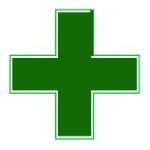




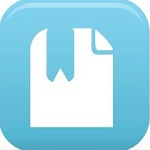










点击星星用来评分